Jeśli właśnie rozpakowałeś słuchawki AirPods i jedna strona działa – lub nie – nie stresuj się. Jest to częsty problem, który można rozwiązać kilkoma prostymi sposobami. Jeśli masz trudności z uruchomieniem słuchawek AirPods, poniżej znajdziesz przewodnik krok po kroku, jak je ponownie uruchomić.
Jak naprawić prawy lub lewy AirPod nie działa
Jeśli chcesz skorzystać z naszych wskazówek, aby ponownie uruchomić AirPoda, który nie działa po lewej lub prawej stronie, sprawdź kilka dodatkowych rzeczy.
Sprawdzanie stanu baterii AirPods
Zawsze zaczynaj od sprawdzenia poziomu naładowania baterii obu słuchawek AirPods. Czasami te problemy z łącznością są spowodowane rozbieżnością baterii między słuchawkami. Umieść słuchawki AirPods w etui w pobliżu iPhone’a, a stan naładowania powinien pojawić się automatycznie. Możesz też przejść do ustawień Bluetooth na swoim iPhonie, wybrać słuchawki AirPods i upewnić się, że oba są wyłączone i ładują się, aż dioda na obu zaświeci się na czerwono. Jeśli którykolwiek ze słuchawek AirPod jest nadal niedoładowany, nawet jeśli znajduje się w etui, wyczyść styki – powinny zapewniać dobre połączenie podczas ładowania.
Sprawdź ustawienia balansu dźwięku
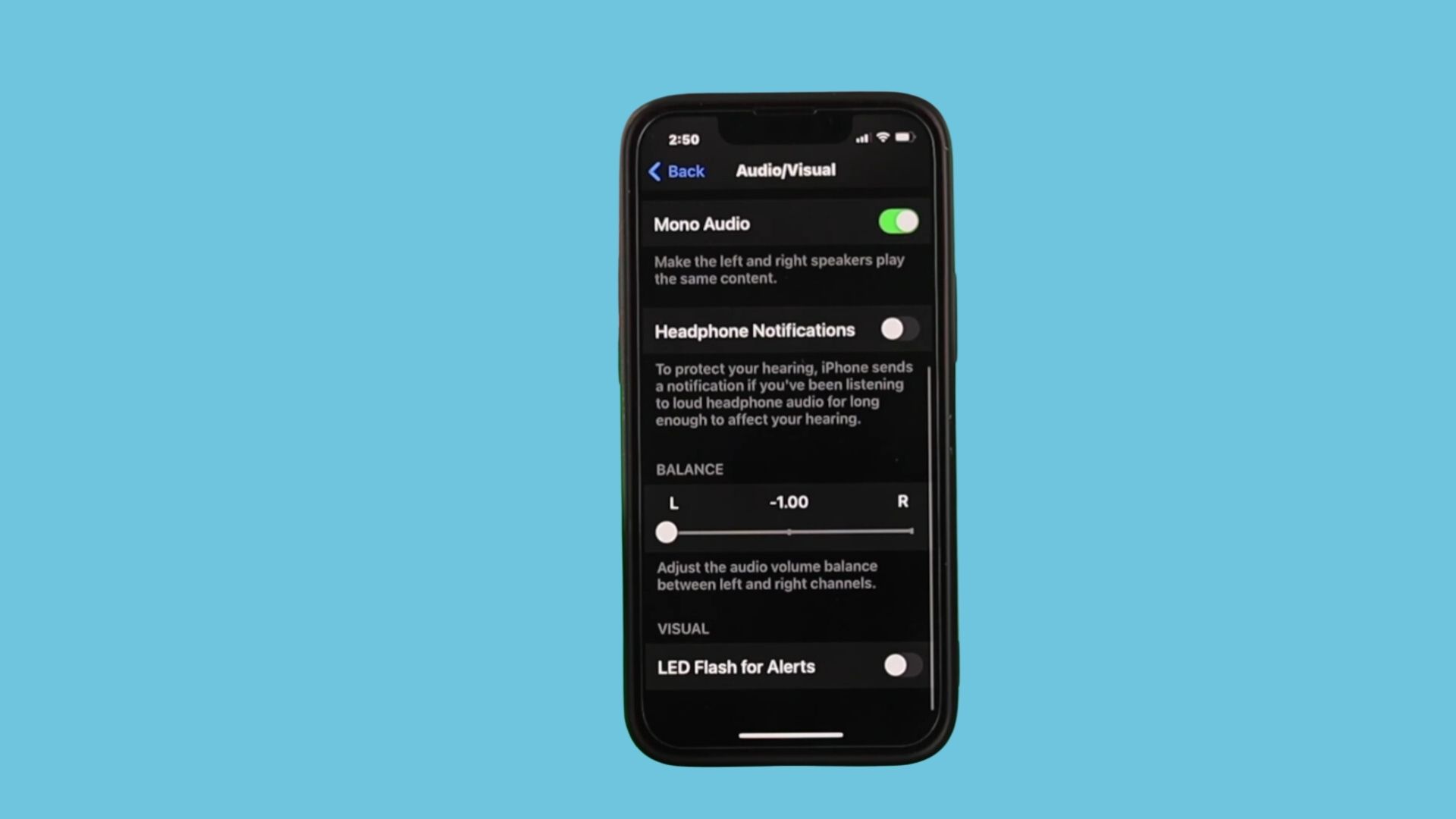
Jeśli słuchawki AirPods nie działają tak, jak powinny, może to być spowodowane nieprawidłowymi ustawieniami urządzenia.
- Otwórz Ustawienia: Zacznij od przejścia do aplikacji „Ustawienia” na swoim iPhonie.
- Dostosuj balans dźwięku: przewiń w dół do „Dostępność”, a następnie wybierz „Audio/wizualny”. Zobaczysz tutaj suwak balansu dla lewego i prawego kanału. Upewnij się, że suwak jest wyśrodkowany, aby był równomiernie wyważony pomiędzy obydwoma słuchawkami AirPods.
Dodatkowo wyłącz opcję „Mono Audio”, jeśli jest włączona. Jeśli jedna ze słuchawek AirPod jest wyciszona, dźwięk mono odtwarza ten sam dźwięk w obu uszach, co może powodować problemy.
Zapomnij i ponownie podłącz słuchawki AirPods
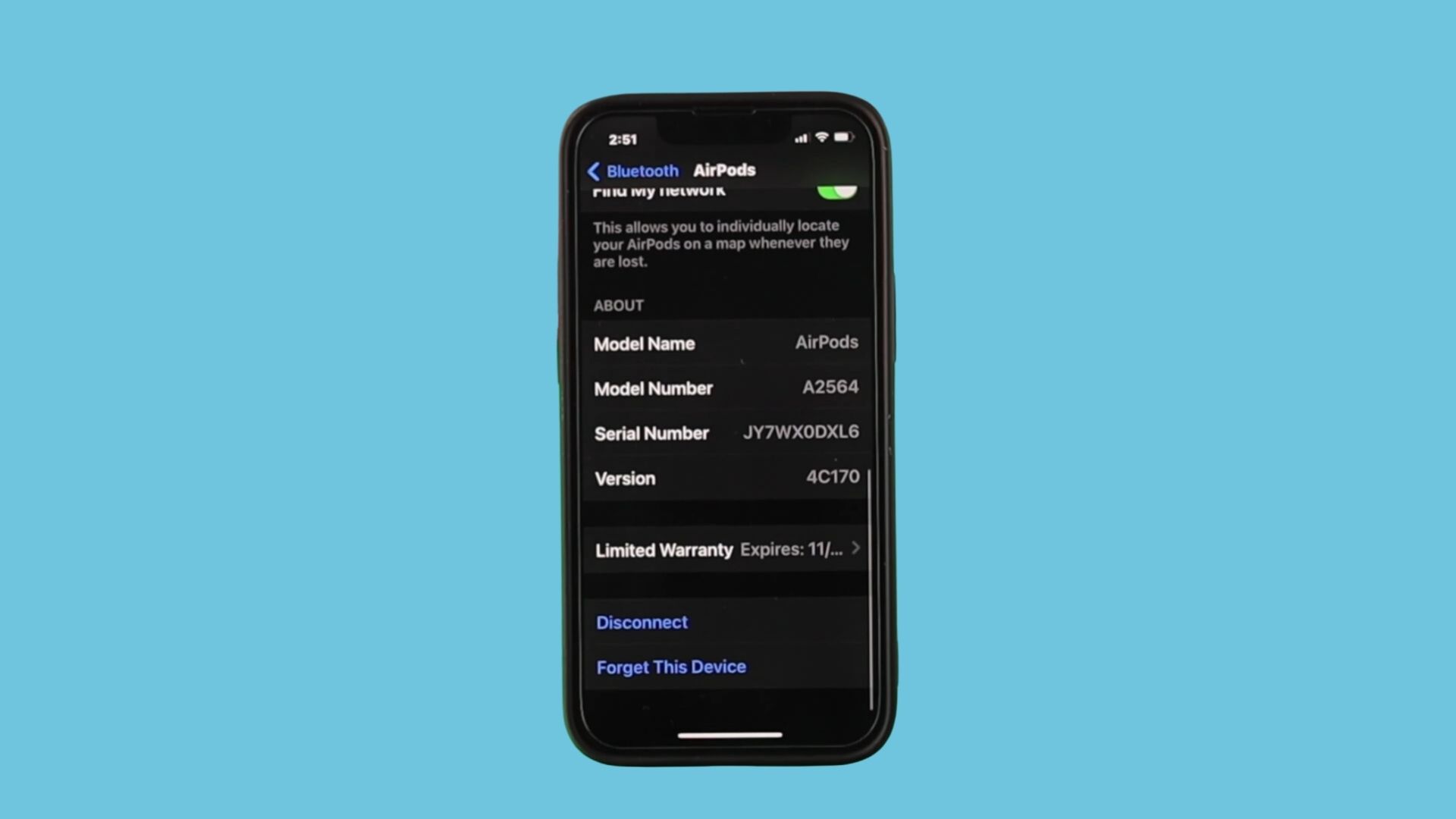
Jeśli to nie zadziała, będziesz musiał ponownie sparować słuchawki AirPods.
- Zapomnij o swoim urządzeniu: Przejdź do „Ustawienia” > „Bluetooth” i znajdź swoje słuchawki AirPods na liście. Kliknij „i” obok nich i wybierz „Zapomnij to urządzenie”.
- Uruchom ponownie iPhone’a: Jeśli nie możesz ich znaleźć, uruchom ponownie iPhone’a, naciskając i przytrzymując przyciski zmniejszania głośności i zasilania, gdy pojawi się suwak zasilania. Przesuń go, aby wyłączyć, odczekaj chwilę i wsuń go ponownie.
- Na nowo połączyć: Otwórz obudowę AirPods obok iPhone’a, dotknij „Połącz” na ekranie i postępuj zgodnie z dodatkowymi instrukcjami parowania. Często rozwiązuje to problemy z łącznością, które wpływają na pojedynczy AirPod.
Wyczyść i naładuj AirPods
Czasami jeden AirPod przestaje działać z powodu problemów z ładowaniem. Jeśli słuchawki AirPods ładują się, ale nie są w pełni ładowane lub nagrzewają się w nowo zakupionym etui AirPods, sprawdź styki ładowania wewnątrz i na słuchawkach AirPods, aby sprawdzić, czy nie są zakurzone lub brudne.
- Wyczyść styki ładowania: Używaj miękkiej, suchej ściereczki do czyszczenia metalowych styków słuchawek AirPods i wnętrza etui ładującego.
- Sprawdź poziom naładowania: Wyjmij jedną słuchawkę AirPod, włóż ją z powrotem do etui, załóż pokrywę, ładuj ją przez kilka minut i przetestuj ponownie.
Sprawdź ustawienia oprogramowania i aktualizacji
Jeśli tak się stanie, przyczyną może być przestarzałe oprogramowanie sprzętowe. Aktualizacje oprogramowania sprzętowego AirPod są uruchamiane automatycznie, jeśli słuchawki AirPods nie są używane, znajdują się w etui ładującym i są sparowane z iPhonem lub iPadem. Usunięcie zbędnych plików może pomóc w wyeliminowaniu problemów ze zgodnością, a czasami jedna strona słuchawek AirPods nie działa wystarczająco spójnie ze względu na aktualizację systemu operacyjnego. Na iPhonie wybierz Ustawienia > Ogólne > Aktualizacja oprogramowania.
Zresetuj AirPods
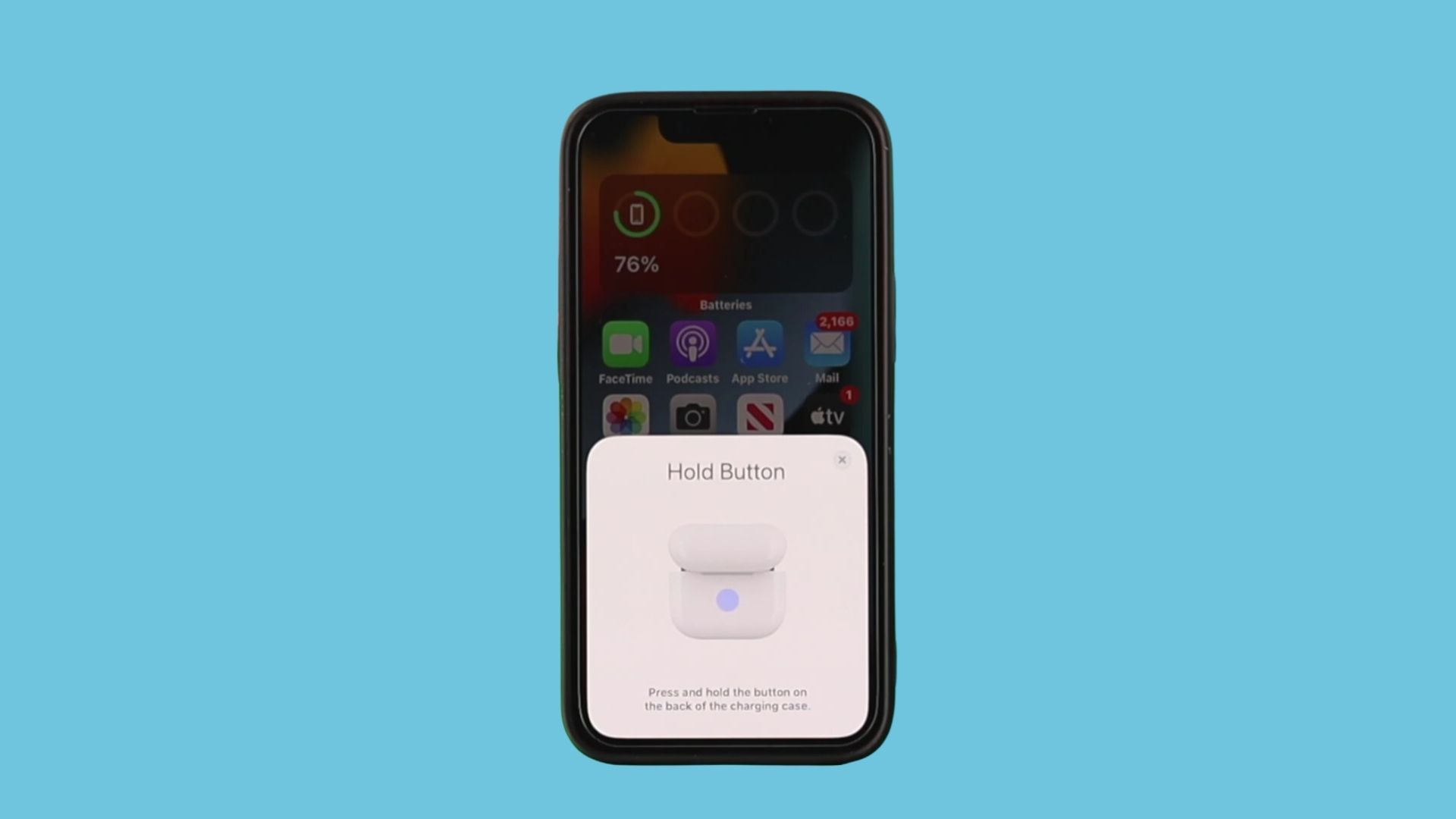
Jeśli problem będzie się powtarzał, konieczne może być przywrócenie ustawień fabrycznych.
- Trzymać przycisk resetowania: Z tyłu obudowy słuchawek AirPods znajduje się przycisk. Naciśnij i przytrzymaj, aż lampka stanu zacznie migać na pomarańczowo, a następnie biały.
- Połącz się ponownie z iPhonem: Otwórz obudowę AirPods w pobliżu iPhone’a, dotknij „Połącz”, aby sparować i przetestuj oba AirPods.
Następnie problem powinien zostać rozwiązany, a dźwięk powinien zostać przywrócony w obu AirPods. Jeśli nadal masz problemy ze słuchawkami AirPods, zadzwoń Wsparcie Apple o pomoc.
Kredyty obrazowe: Jabłko
Source: Napraw prawy lub lewy AirPod nie działa

